スカパーオンデマンドとは、スカパー!の番組をスマホ・
現在ご利用されている方、またはこれから利用を考えているが退会・解約は簡単なのかな?と事前に気になっている方に向けて、今回は、簡単に退会・解約する方法を解説していきたいと思います。
その他に、解約・退会するにあたっての注意点もまとめてみましたので、ぜひ参考にしてみて下さい!
実際にスマホで解約を進めていった画面を参考に、分かりやすく解説していきます。
解約・退会する方法を解説!
スカパーオンデマンドは、無料で会員登録をしたのちに月額商品を購入する事で見放題として視聴する事が出来ます。
なので、
・月額商品を解約する
・スカパーオンデマンドを退会する(アカウント削除)
の2つを説明していきます。
月額商品を解約
STEP1からSTEP4までで解約完了になります!
[chat face="アバター01.jpg" name="" align="left" border="gray" bg="none" style=""]時間で言うと、2分です![/chat]
※今回は、iPhoneでの操作画面になります!
STEP1 まずは、公式サイトのTOP画面です。右上のタブをタップし、出てきたタブより「購入履歴・解約」をタップして下さい!(場合によっては、この後パスワード入力画面が表示されます。)
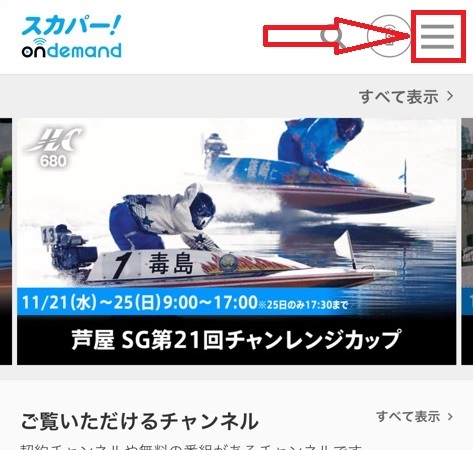
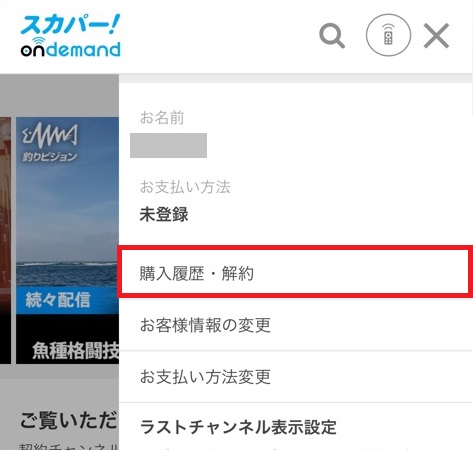
STEP2 お支払い履歴・解約画面に切り替わります。
今回は、購入していない為下記の画像ですが購入していればこの下に購入商品一覧があります。右下に「解約ページ」というボタンがありますのでそこをタップします。
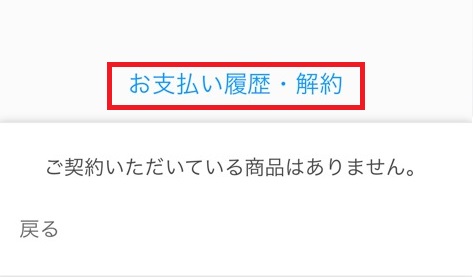
STEP3 解約したい商品の右にある「解約」をタップしてください。解約画面に切り替わりましたら、再度下にある「解約する」をタップします。
STEP4 これで、解約完了です。
ここまでで解約自体は完了しましたので、今後料金が発生する事はありません。
再度、何か月額商品を購入したりする可能性があったりした場合に、会員としては残しておく事をオススメしています。(削除して、また情報登録は面倒ですからね。)
それでも、完全にアカウントも削除しておきたいという方は、続いて退会もしておきましょう!
スカパーオンデマンドを退会する(アカウント削除)
STEP1からSTEP5までで退会完了になります!
STEP1 まずは、公式サイトのTOP画面です。右上のタブをタップし、出てきたタブより「お客様情報の変更」をタップして下さい!(場合によっては、この後パスワード入力画面が表示されます。)
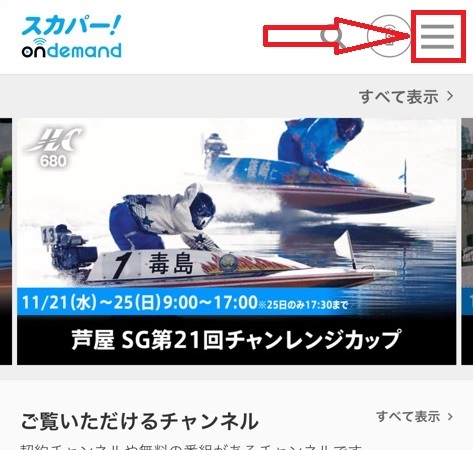
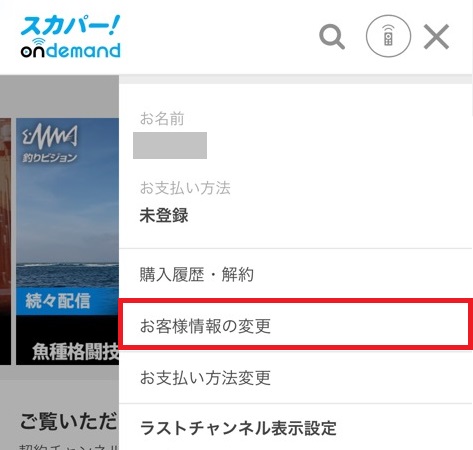
STEP2 会員情報変更画面になりましたら、「こちら」をタップします。
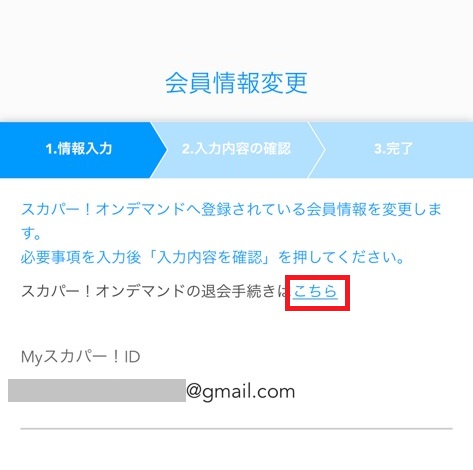
STEP3 退会手続き画面になります。下にスライドさせて、注意事項にチェックを入れたら「注意事項を確認」をタップして下さい。
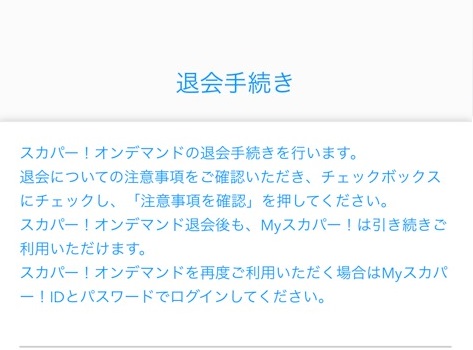
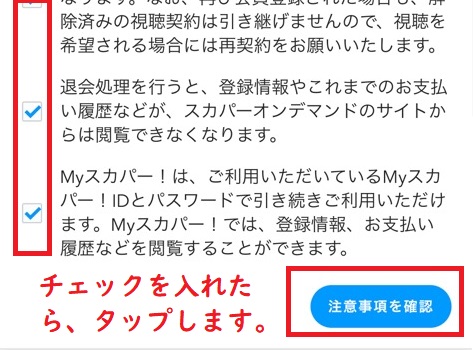
STEP4 最終確認の画面です。問題なければ、「退会する」をタップします。
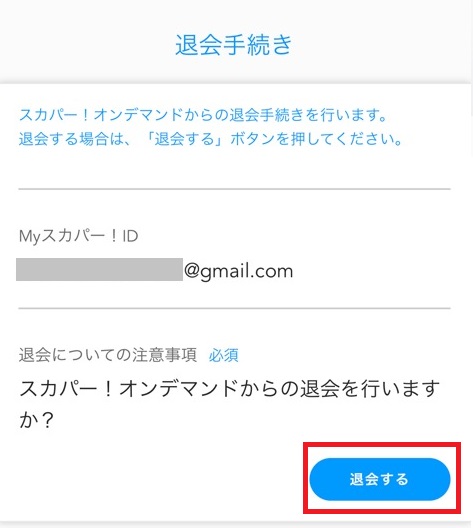
STEP5 これで、退会完了です。
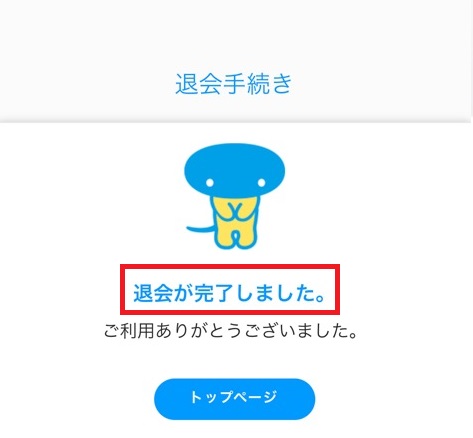
これで、解約・退会が完了ですね。アカウント削除もサラっと出来るので凄く簡単でした。
後は、注意しておくべき点がいくつかございますのでそちらも気を付けて下さいね!
解約・退会の際の注意点!
注意点が3つあります。
1.解約するタイミングはいつがベスト!?
スカパーオンデマンドでは、月途中で月額商品を解約をしても月末までの視聴が可能となっています。(※月額商品の日割り計算がない為です。)
なので、解約しようと思っているのであれば忘れない内に解約しておく事をオススメします!
しかし、スカパーオンデマンドを退会(アカウントを削除)した場合は、月の途中であっても手続き完了後からは視聴が出来なくなってしまいます。この会員は、無料なのでよっぽどの事がなければ退会まではしなくては良いと思いますよ!
2.アプリからの解約が出来ない!
全ての端末で、専用アプリからの解約が出来ません。なので、ブラウザより公式スカパーオンデマンドへ入り、そこから解約をしましょう。
上記の方法で解約してから、アプリの削除をするようにしましょう。
3.同月に解約出来る!?
スカパーオンデマンドでは、購入した同月内に解約する事が可能です。
※スカパー!サービスでは、ご加入月の翌月分より利用料金が請求されるため、ご加入月の解約を承っていません。
これで気になり調べてみましたが、スカパーオンデマンドの購入商品は購入月から料金は発生しますので問題なく解約出来るそうです。
[chat face="アバター01.jpg" name="" align="left" border="gray" bg="none" style=""]解約・退会の際は、この3つの注意点だけは頭に入れておきましょう♪[/chat]
まとめ!
今回、iPhoneで公式サイトを開いた画面を参考に解約・退会を解説させていただきました。
スカパーオンデマンドは、スポーツなどの試合を良く見る方にはかなり強いサービスですよね!しかし、スポーツにもシーズンオフの時期などもあり、難しい所でもあります。
動画配信サービスは、それぞれのサービスでメリットがありますので、ぜひご自分に合うサービスを見つけましょう♪
